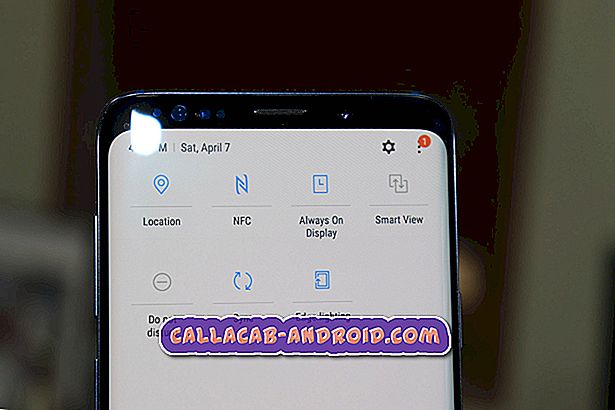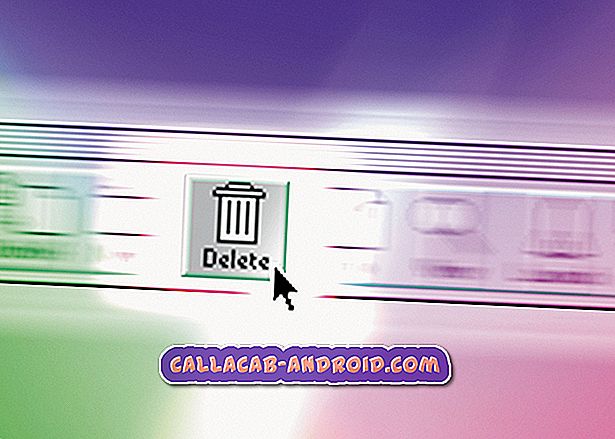Das Ändern einer Homepage kann eines der ersten Schritte sein, die Benutzer normalerweise beim Einrichten eines neuen Browsers ausführen. Chrome ist ein hervorragender Browser und einigermaßen unkompliziert, ohne dass Ressourcen stark beansprucht werden. Wie sieht es aber mit der Einrichtung einer neuen Startseite in Chrome aus? Auf welcher Seite soll Chrome angezeigt werden, wenn Sie den Browser zum ersten Mal öffnen? Wenn Sie eine Idee haben, folgen Sie unten und wir zeigen Ihnen, wie Sie Ihre Startseite in Chrome ganz einfach ändern können.
Ändern Sie Ihre Startseite
Wenn Sie Ihre Startseite in Chrome ändern, gehen Sie einfach in die rechte obere Ecke und wählen das Chrome-Menü aus. Es sieht ein bisschen wie ein Hamburger aus - was es leicht macht, leicht zu sehen und auch etwas hungrig zu werden. Gehen Sie zu Einstellungen und aktivieren Sie unter Darstellung die Schaltfläche Startseite anzeigen. Gehen Sie dort weiter und klicken Sie auf Ändern, um die Startseite anzupassen. Sie müssen lediglich die URL in das richtige Feld setzen. Sobald Sie den Browser schließen und erneut öffnen, navigiert Chrome bei jedem Öffnen zu dieser Startseite.
Urteil
Wie Sie sehen, ist es sehr einfach, Ihre Startseite in Chrome festzulegen. Der Prozess ist für andere Browser wie Firefox und Opera ziemlich ähnlich.